Visual Studio 基础 之 VS 代码结构自动生成类图,类设计器的简单安装和使用
2023-09-11 14:20:50 时间

Visual Studio 基础 之 VS 代码结构自动生成类图,类设计器的简单安装和使用
目录
Visual Studio 基础 之 VS 代码结构自动生成类图,类设计器的简单安装和使用
一、简单介绍
Visual Studio 使用中的一些基础知识点。
本节简单介绍 Visual Studio 编写代码,代码结构类图自动生成的简单方法,如果你有新的方式也可以留言,多谢。
二、注意事项
1、不同版本的类设计器扩展安装的方式可能略有不同(不过大同小异),可能某些版本也没有改类设计器扩展
三、效果预览
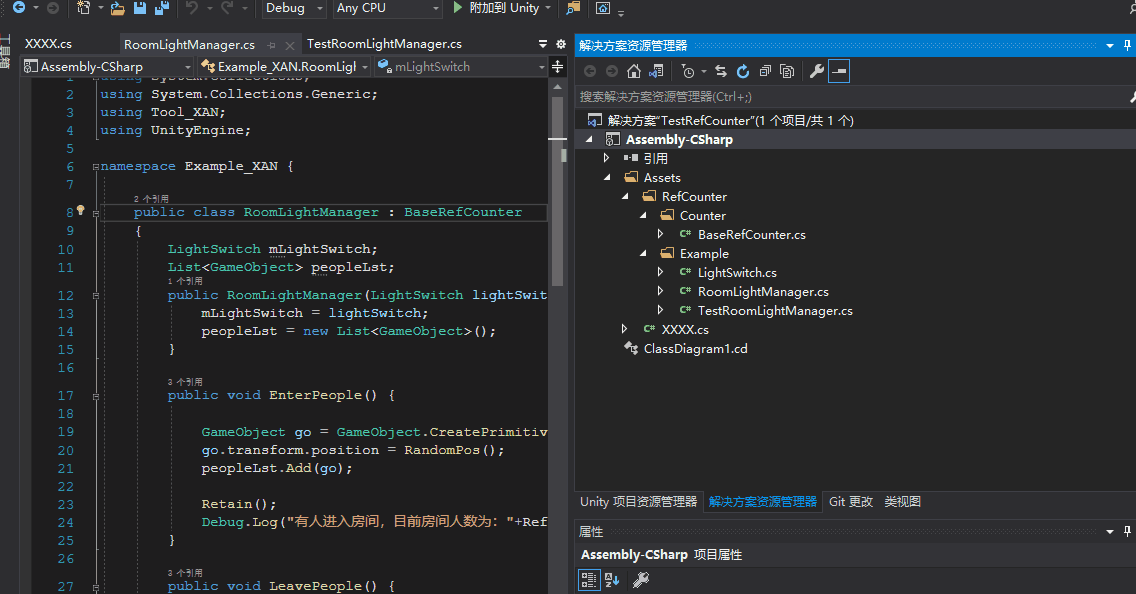
四、类设计器的安装
Visual Studio 2019
1、打开VS,菜单栏点击 工具 - 获取工具和功能

2、可以打开安装程序,也就是 Visual Studio Installer ,你也可以其他方法直接打开该程序,不必打开 Visual Studio

3、点击修改

4、选择 单个组件界面,搜索 类设计器,勾选 类设计器,然后点击 修改进行下载安装

5、等待一下,安装好即可(安装前,可能提示保存代码等,按提示操作即可)

6、可以查看 类设计器 已经安装好了

Visual Studio 2017
与 2019 类设计器的位置略有不同
1、从 Windows 开始菜单或从 Visual Studio 中的菜单栏中选择 工具->获取工具和功能 打开「Visual Studio Installer」

2、打开 Visual Studio Installer 中的 工作负载->其他工具集 或者 单个组件->代码工具 中选择 类设计器

3、接下来,差不多,不在赘述
五、类设计器的使用
1、打开一个代码工程

2、选择一个工程,右键 - 查看 - 查看类图

3、点击,即可自动生成可查看的类图,并进行一些简单的操作


相关文章
- Visual Studio 2012安装VASSISTX插件后导致CPU高的解决的方法
- Web Servers in Visual Studio for ASP.NET Web Projects
- Visual Studio 2015 Update 1 安装到最后 KB3022398 错误解决方法
- C#,入门教程(03)——Visual Studio 2022编写彩色Hello World与动画效果
- C#,入门教程(01)—— Visual Studio 2022 免费安装的详细图文与动画教程
- Visual Studio 2013中因SignalR的Browser Link引起的Javascript错误一则
- 在Visual Studio 2012中使用VMSDK开发领域特定语言(二)
- Xamarin XAML语言教程使用Visual Studio创建XAML
- 《易学C++(第2版)》——第2章 Hello,World!2.1 Visual Studio 2012的安装和启动
- 《Visual C# 2010入门经典》一书1.3 Visual Studio 2010
- 《C++ AMP:用Visual C++加速大规模并行计算》导读
- Visual Studio Code 可以翻盘成功主要是因为什么?
- Visual Studio Vcpkg openGL开发环境配置
- web项目 在visual studio 输出窗口显示调试信息
- Visual Studio 2013中因Browser Link引起的Javascript错误
- Visual Studio之UI界面测试
- Visual Studio 避免退出时关闭控制台
- Linux 之 Ubuntu 代码开发工具 Visual Studio Code(VSCode) 的安装与一些常用插件配置的简单整理
- Visual Studio的NuGet包管理器无法加载

